DataNumen Outlook Password Recovery V1.1.0.0 英文安装版
DataNumen Outlook Password Recovery是一款操作简单的outlook密码恢复工具,如果你的outlook文件不小心丢失了,可以尝试通过这款工具来进行修复,如果你忘记了密码的加密PST文件,那么这个工具,你可以很容易地恢复密码,并访问PST文件中的内容。
在使用win10系统的时候,很多用户们都表示遇到了这样那样的BUG等,其中有个就是win10一待机就黑屏,而且只有鼠标,这是什么原因导致的呢,需要怎么解决呢,快来看看详细的解决方法吧~
win10待机后屏幕黑屏就剩鼠标解决方法:
此问题大部分是因为显卡驱动更新BUG而造成的,重启电脑后,执行以下操作。
第一种、Windows专业版:
1、如果是Windows 10专业版专业版的用户,可以直接搜索搜索栏输入“组策略”后按回车键进入“组策略编辑器”
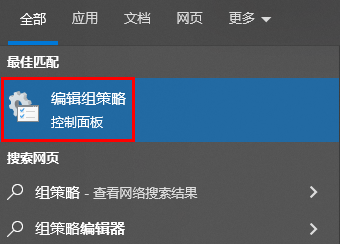
2、在“计算机配置”中依次展开“管理模板-Windows组件-Windows更新”。
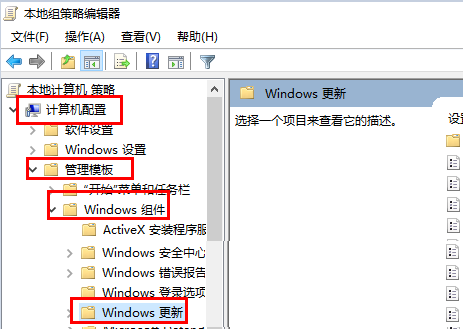
3、点击Windows更新文件夹后,在右侧找到“Windows更新不包括驱动程序”。
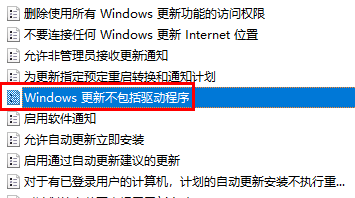
4、双击打开该项目,然后在左上方选择“已启用”,然后应用。
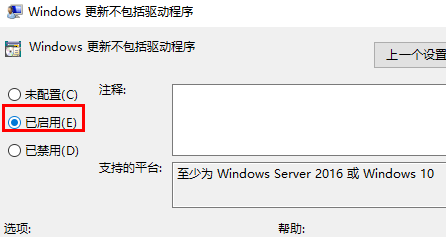
第二种、Windows家庭版:
1、按下键盘上的组合键“Win+R”打开运行窗口,输入“regedit”打开注册表。
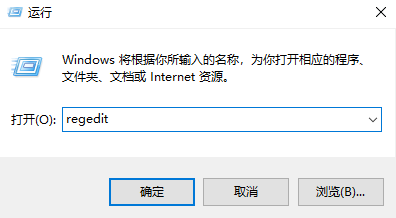
2、然后在注册表中依次展开文件夹:HKEY_LOCAL_MACHINESOFTWAREPoliciesMicrosoftWindowsWindowsUpdate。
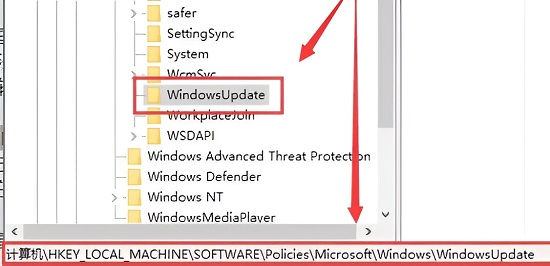
3、然后在右侧空白窗口中鼠标右键,点击“新建-DWORD(32位)值”,64位系统的也同样创建32位的。
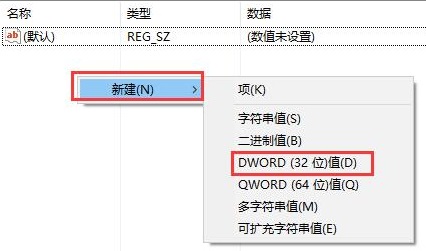
4、然后将此新建的文件命名为“ExcludeWUDriversInQualityUpdate”。
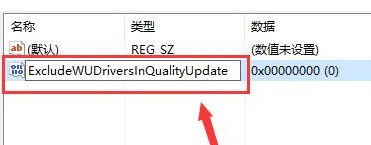
5、双击打开该文件,将数值设置为1,然后点击确定就行了。
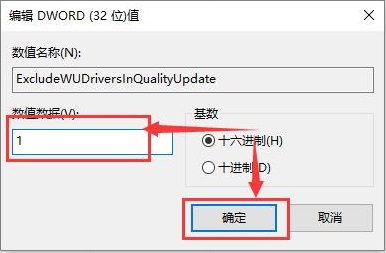
第三种、重装系统:
1、在尝试各种方法之后否无法解决,就可以使用重装系统。
2、本站中的操作系统适合萌新操作,傻瓜式操作装机非常简单容易上手!
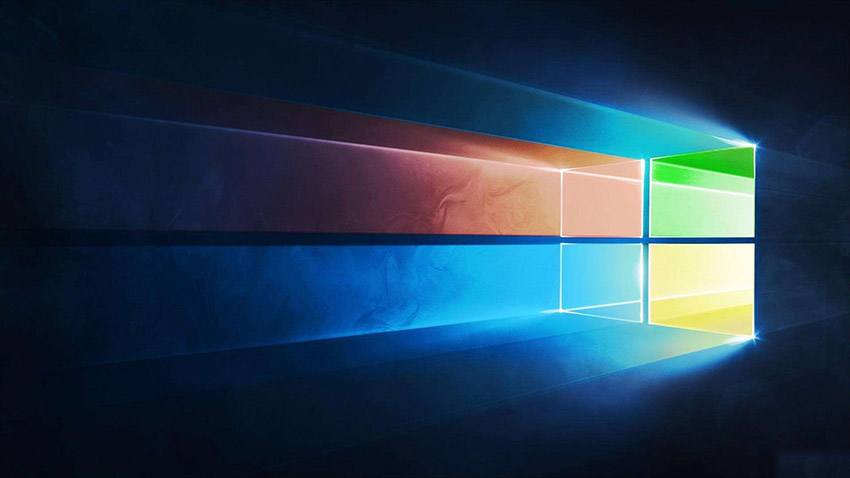
3、本站的系统安全稳定、绿色流畅,可以在本站下载我们需要的操作系统:【win10系统下载】
延伸教程:win10待机后无法唤醒
热门教程 周 月
如何让Win10升级到2004版本而不升级到20H2?
5次 2IE浏览器高级设置如何还原?
5次 3Word怎么查看和删除历史文档记录?
5次 4PPT如何以讲义的形式打印出来?
5次 5小精灵美化怎么设置动态壁纸?小精灵美化设置动态壁纸的方法
5次 6notepad++如何换行?notepad++自动换行设置方法
5次 7Win11系统管理员权限怎么获取?
5次 8Windows7文件名太长无法打开怎么办?
5次 9Excel怎么批量计算加减乘除?Excel批量计算加减乘除方法
5次 10FastStone Capture如何使用?FastStone Capture的使用方法
5次怎么避开Steam启动游戏?免Steam启动游戏教程
17次 2Win10加入Windows预览体验计划失败错误码0x800BFA07怎么办?
16次 3Win10专业版一直不断无限重启怎么办?
16次 4Windows7文件名太长无法打开怎么办?
15次 5Win11系统管理员权限怎么获取?
14次 6Win7旗舰版无法添加打印机怎么回事?
13次 7如何给PDF去除水印?编辑PDF文档有水印去除的方法
13次 8Win11 PE安装教程 PE怎么安装Windows11详细教程
13次 9百度网盘iphone版如何开启“相册自动备份功能”?
13次 10Word怎么查看和删除历史文档记录?
12次最新软件